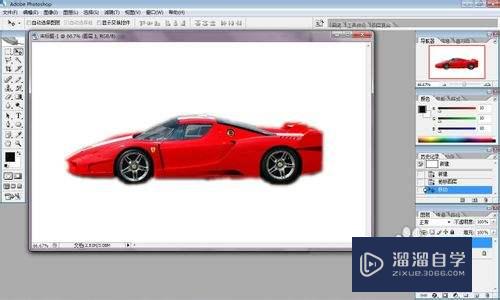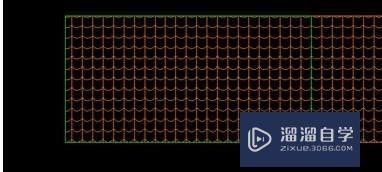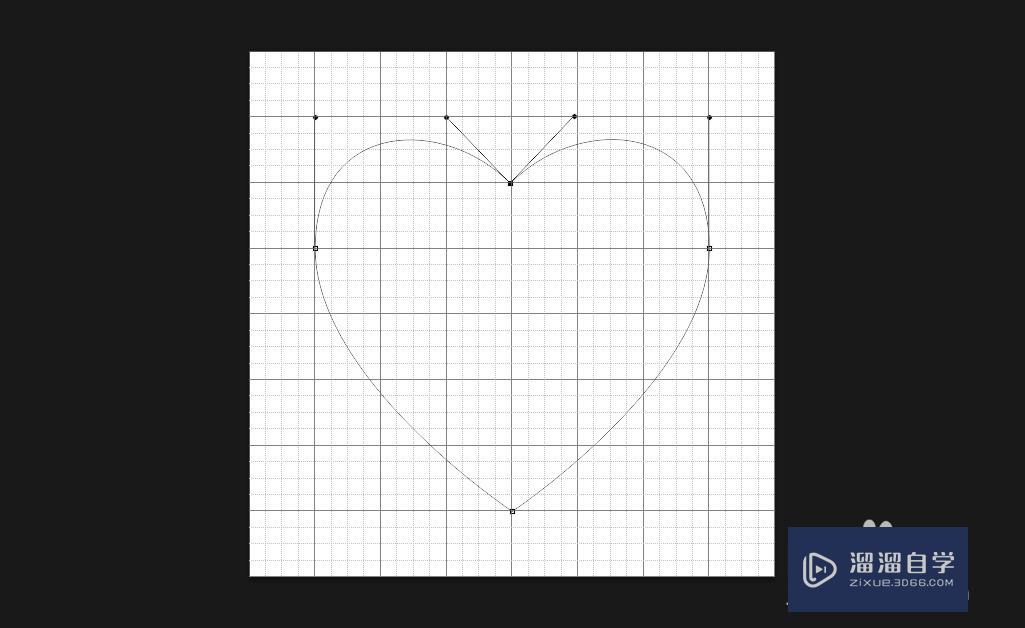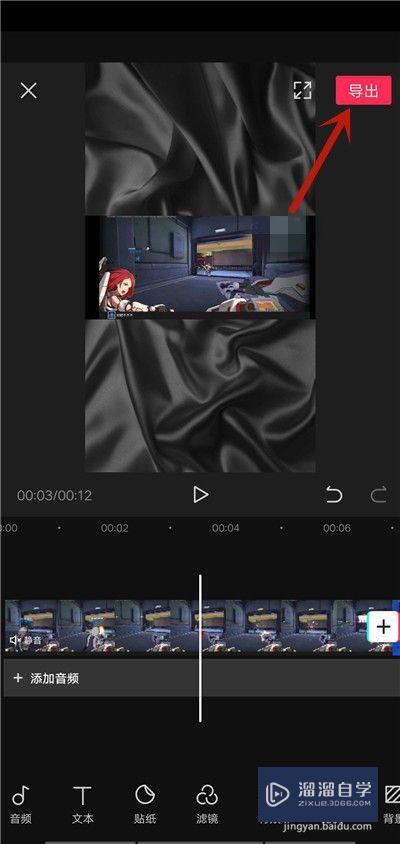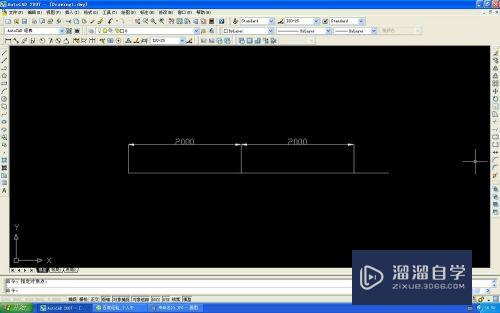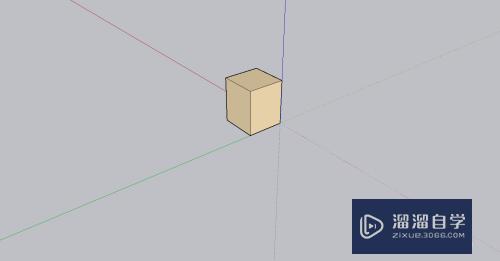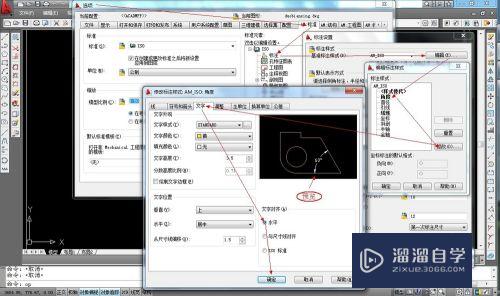PS中如何将图片转为黑白样式图片(ps如何将图片变成黑白)优质
在我们日常工作中使用软件时会遇到各种各样的问题。今天小编来分享一下“PS中如何将图片转为黑白样式图片?”小伙伴要仔细看哦。希望这个教程能帮助到各位小伙伴!
工具/软件
硬件型号:联想(Lenovo)天逸510S
系统版本:Windows7
所需软件:PS CS6
方法/步骤
第1步
在PS中先将图片置入到PS中。如图所示
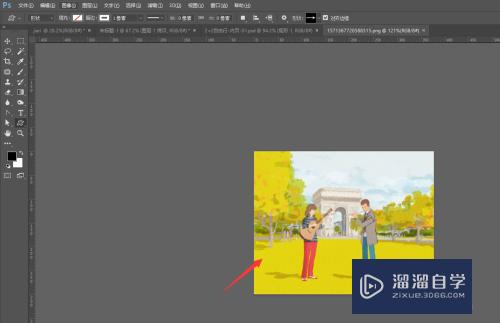
第2步
选中图片图层进行复制备份【快捷键ctrl+j】
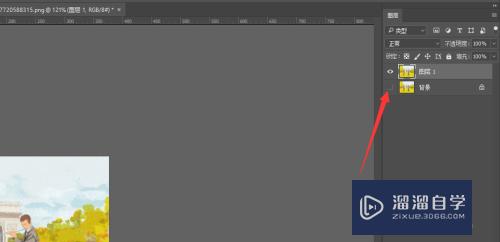
第3步
然后打开图像菜单-调整-色相/饱和度属性
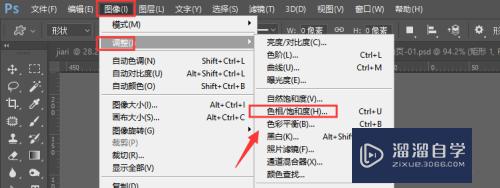
第4步
进入到色相/饱和度面板中后。调节饱和度属性
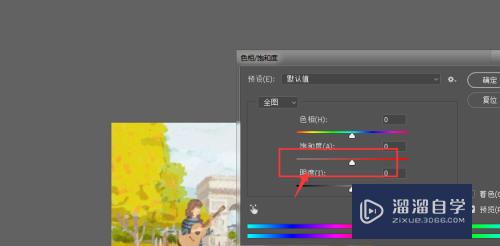
第5步
将饱和度调整到最低。这样就将有色彩的图片调整为黑白图片
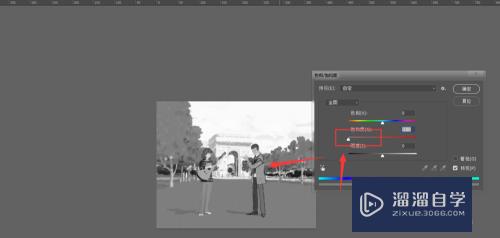
第6步
如图。图片对比图。然后将图片导出即可
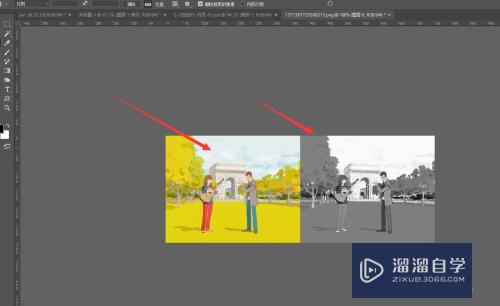
以上关于“PS中如何将图片转为黑白样式图片(ps如何将图片变成黑白)”的内容小渲今天就介绍到这里。希望这篇文章能够帮助到小伙伴们解决问题。如果觉得教程不详细的话。可以在本站搜索相关的教程学习哦!
更多精选教程文章推荐
以上是由资深渲染大师 小渲 整理编辑的,如果觉得对你有帮助,可以收藏或分享给身边的人
本文标题:PS中如何将图片转为黑白样式图片(ps如何将图片变成黑白)
本文地址:http://www.hszkedu.com/66849.html ,转载请注明来源:云渲染教程网
友情提示:本站内容均为网友发布,并不代表本站立场,如果本站的信息无意侵犯了您的版权,请联系我们及时处理,分享目的仅供大家学习与参考,不代表云渲染农场的立场!
本文地址:http://www.hszkedu.com/66849.html ,转载请注明来源:云渲染教程网
友情提示:本站内容均为网友发布,并不代表本站立场,如果本站的信息无意侵犯了您的版权,请联系我们及时处理,分享目的仅供大家学习与参考,不代表云渲染农场的立场!